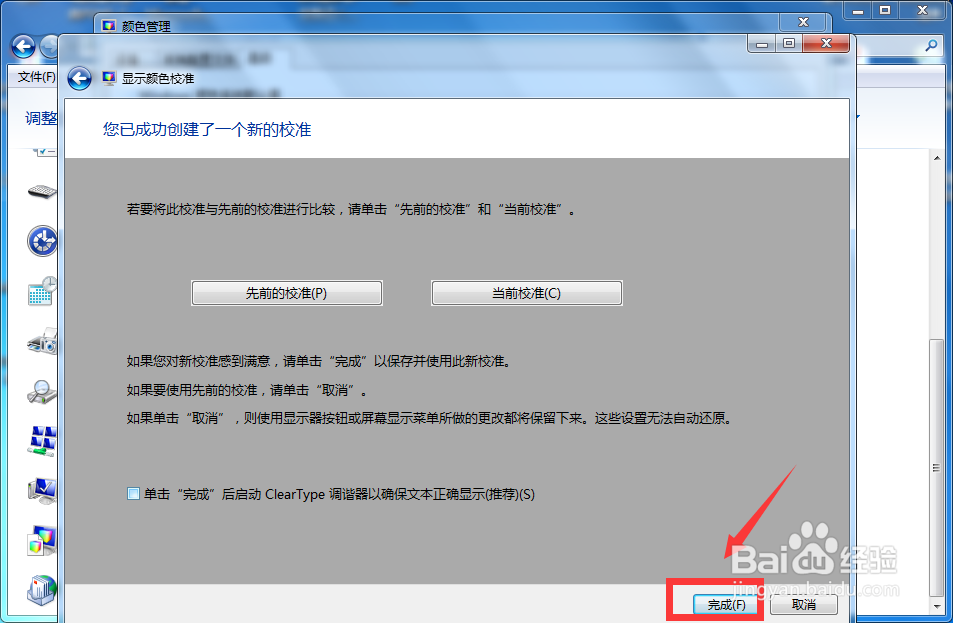1、首先,在桌面左下角点击开始菜单,找到控制面板
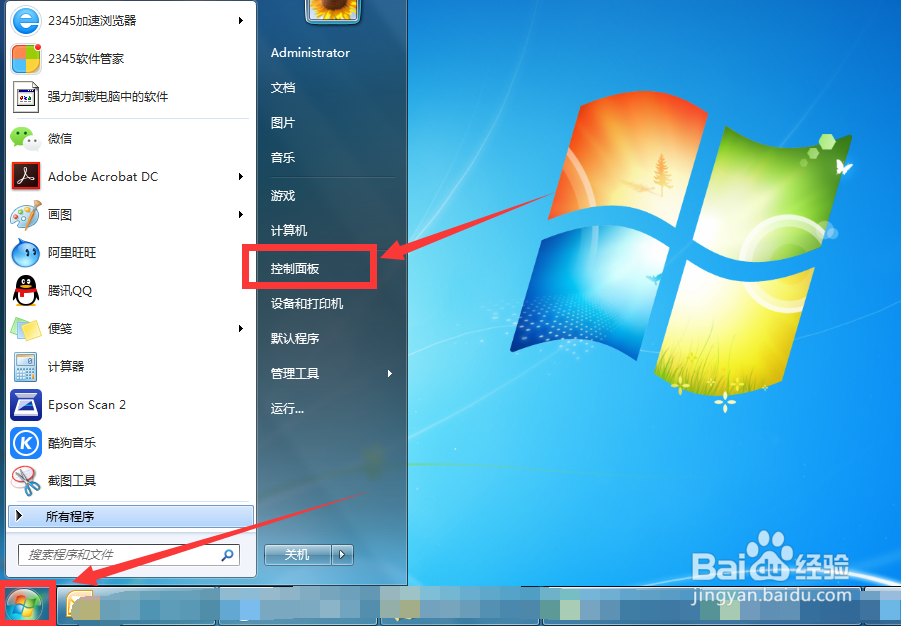
2、然后把查看方式选择大图标,找到颜色管理
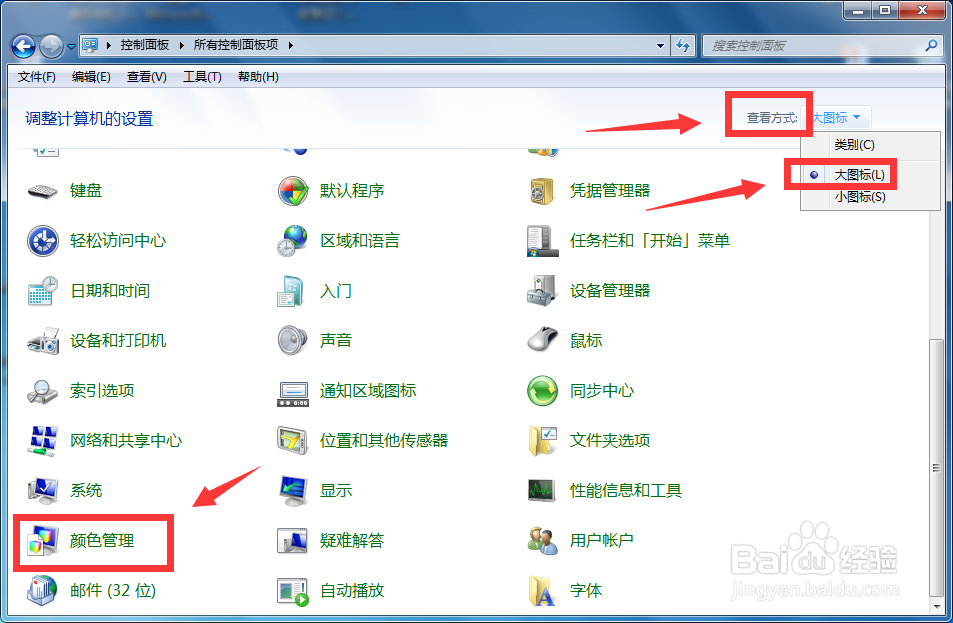
3、在颜色管理内选择高级,点击校准显示器
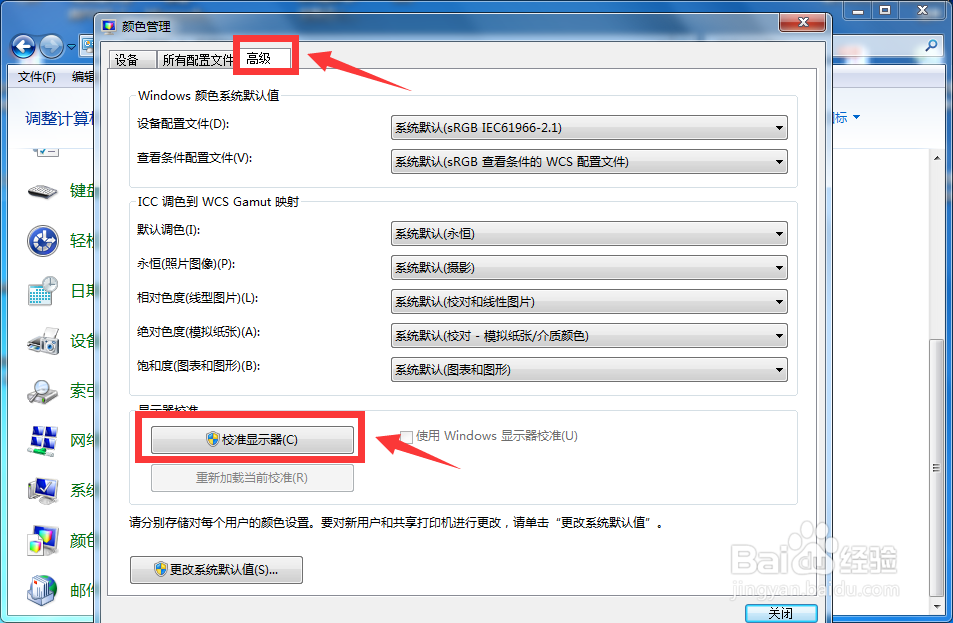
4、然后就进入显示器颜色校准,点击右下角下一步,如图所示。
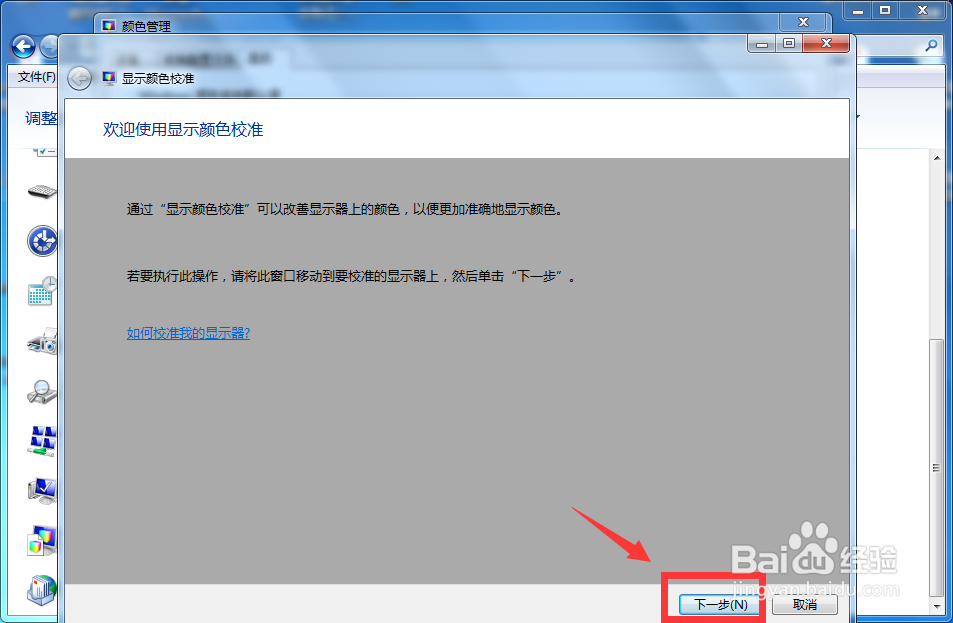
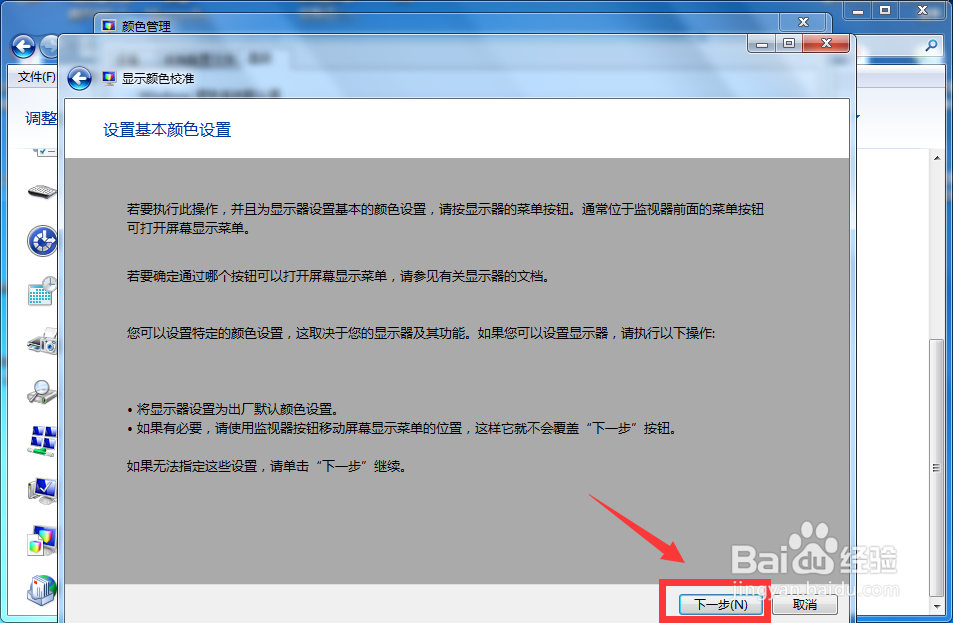
5、然后我们需要开始调整伽玛,如图2所示,在左边进行滑块的调整,然后下一步

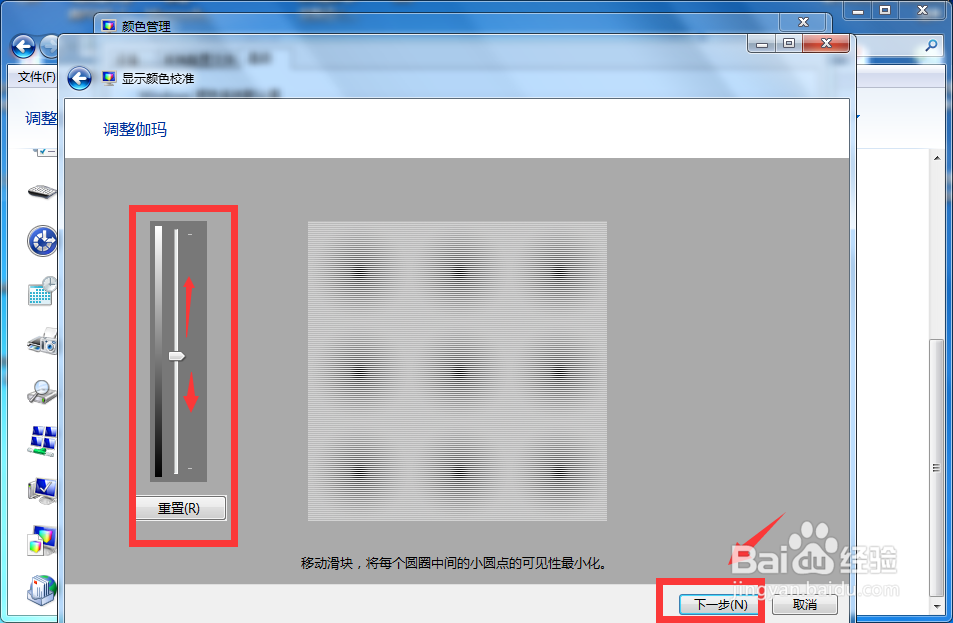
6、如果你的亮度和对比度也有问题,就点击下一步进行调试。
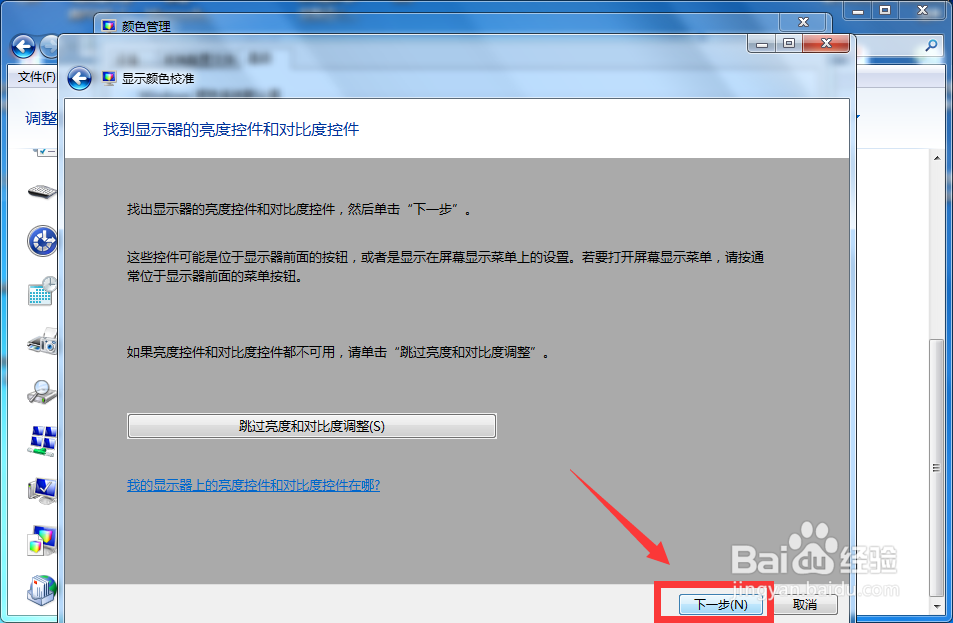
7、亮度的调节需要用到显示器上面的按键,进行操作,如图2提示。
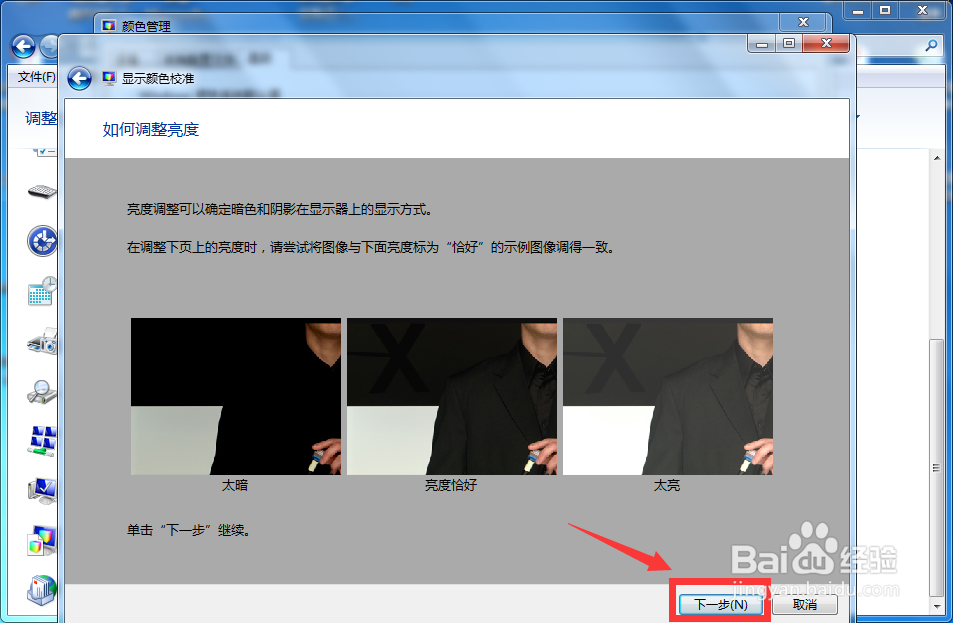
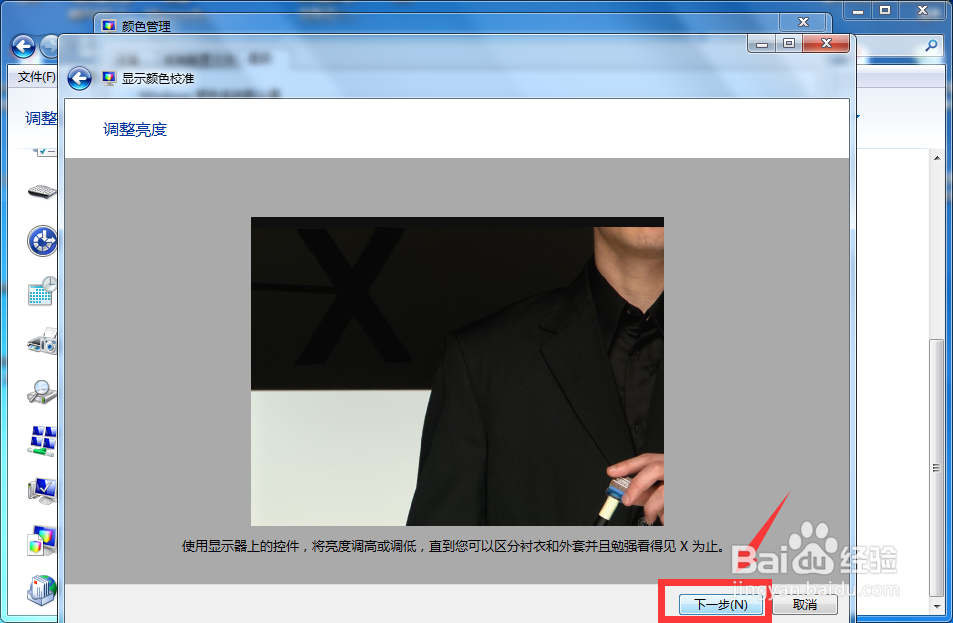
8、对比度的调节方式和亮度的调节基本一样,也是要用到显示器的控件。
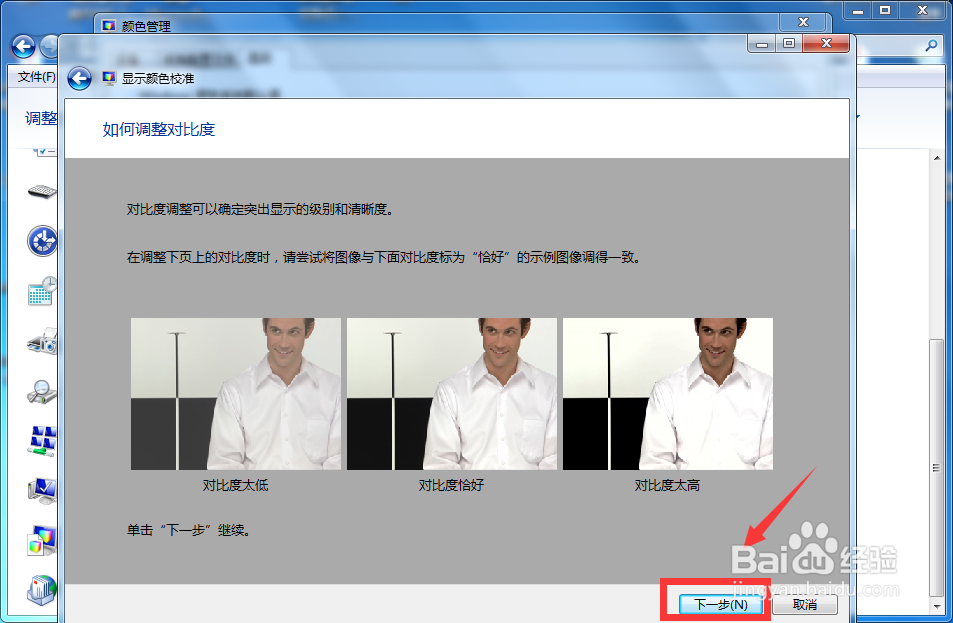
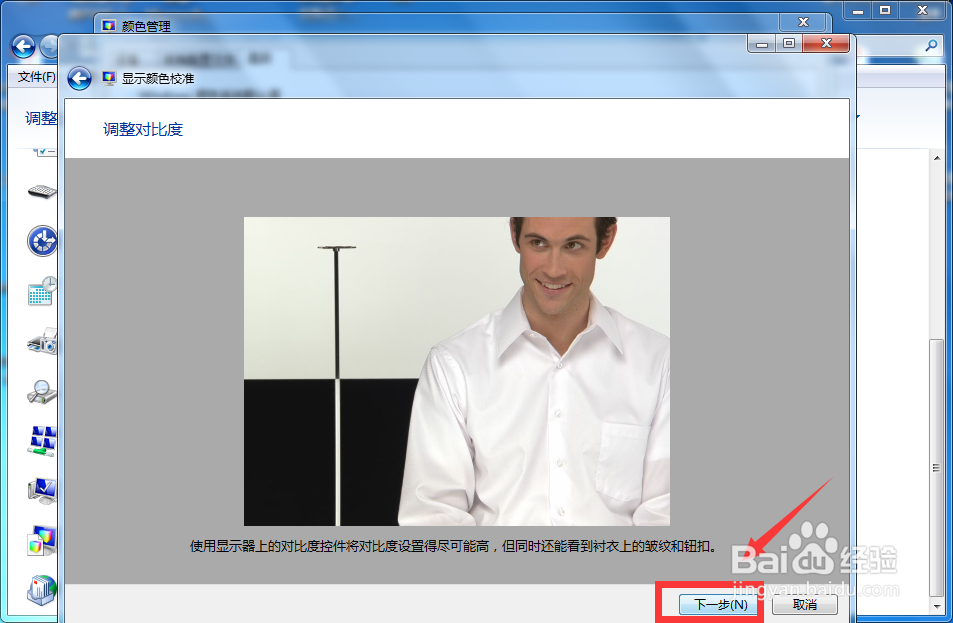
9、然后进行调整颜色的平衡度,如图2,在底部进行滑块的移动,调整至最佳平衡。
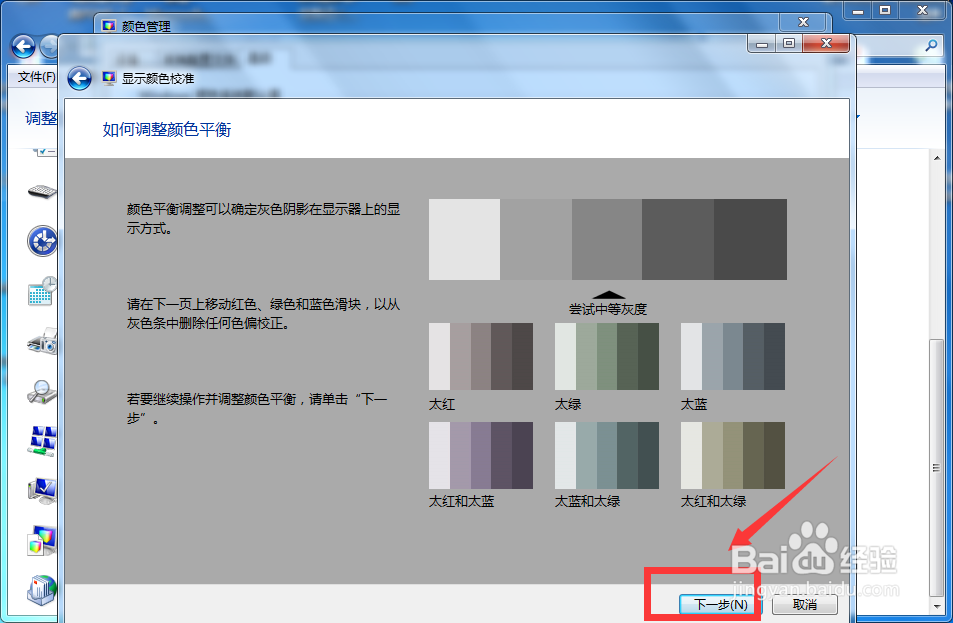
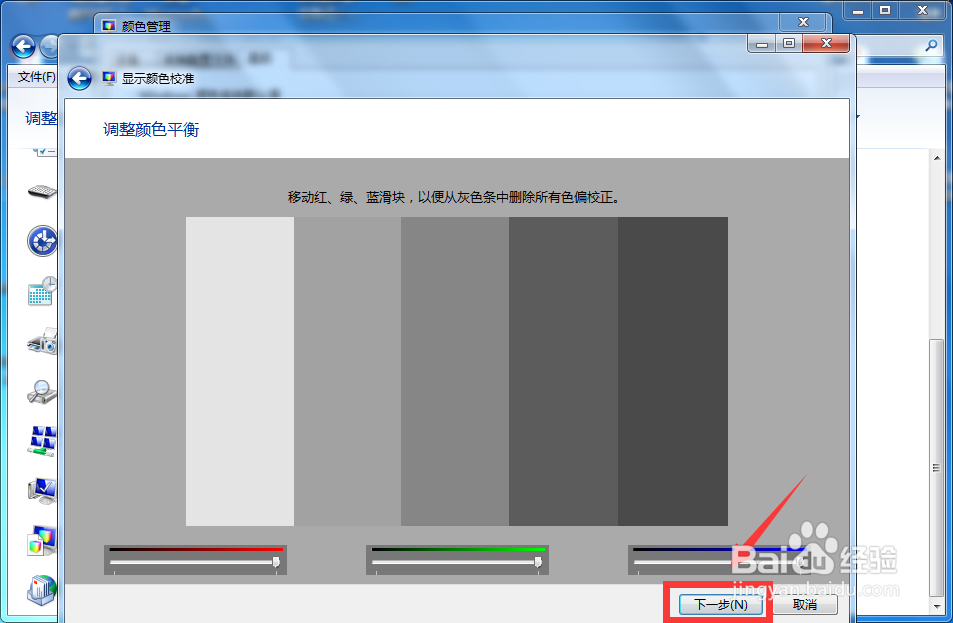
10、最后,就会成功创建一个新的校准,点击完成即可。